Beantworten Sie eine E-Mail mit einer erforderlichen Aktion für ein Einreichungspaket als Genehmiger
Ziel
Um auf eine E-Mail-Nachricht vom Typ "Aktion erforderlich" zu einem Einreichungspaket zu antworten, wenn Sie für die Einreichungen im Paket als Genehmiger bestimmt wurden.
Hintergrund
Beim Versenden eines Einreichungspakets zur Überprüfung sendet Procore eine E-Mail mit dem Hinweis „Aktion erforderlich“ an die Personen, die als „Genehmiger“ für die Einreichung im Paket angegeben sind. Der benannte Genehmiger muss dann das Paket und seine Einreichungen überprüfen. Senden Sie dann für jede Einreichung im Paket eine separate Antwort.
Wichtige Hinweise
- Erforderliche Benutzerberechtigungen:
- 'Standard' oder 'Admin' im Einreichungen-Tool des Projekts.
Schritte
- Öffnen Sie die Nachricht "Aktion erforderlich" in Ihrem E-Mail-Programm.
Es erscheint eine Meldung wie die folgende.
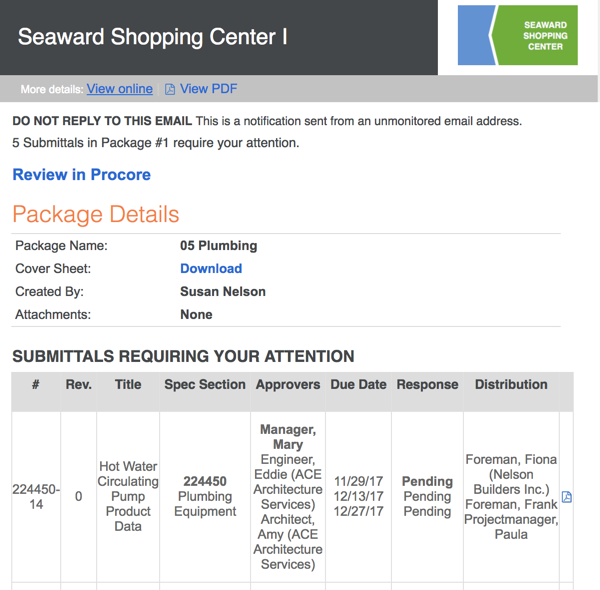
- Wählen Sie aus diesen Optionen:
Nächster Schritt
Siehe auch
- Eine Einreichung erstellen
- Aktualisieren und Senden einer Einreichung zur Überprüfung
- Eine Einreichung verteilen
- Eine Einreichungsüberarbeitung erstellen
- Einreichung neu verteilen
- Eine Einreichung schließen
- Eine Einreichung löschen
- Abrufen einer Einreichung aus dem Papierkorb
- Einreichungen suchen und filtern

